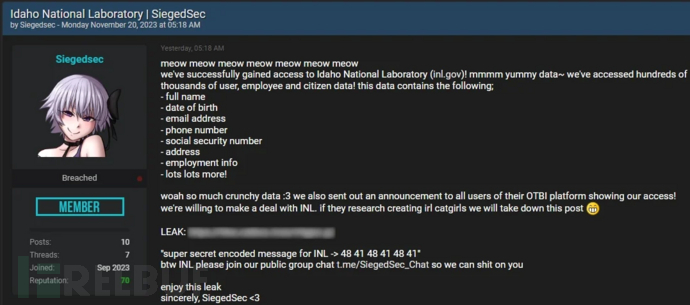1、创建一个Docker network
?
|
1 |
docker network create kong-net |
2、创建数据库
以PostgreSQL为例
?
|
1
2
3
4
5
6 |
docker run -d --name kong-database \\
--network=kong-net \\
-p 5432:5432 \\
-e "POSTGRES_USER=kong" \\
-e "POSTGRES_DB=kong" \\
postgres:9.6 |
3、准备数据库
?
|
1
2
3
4
5
6 |
docker run --rm \\
--network=kong-net \\
-e "KONG_DATABASE=postgres" \\
-e "KONG_PG_HOST=kong-database" \\
-e "KONG_CASSANDRA_CONTACT_POINTS=kong-database" \\
kong:latest kong migrations bootstrap |
4、拉取kong并运行
?
|
1
2
3
4
5
6
7
8
9
10
11
12
13
14
15 |
docker run -d --name kong \\
--network=kong-net \\
-e "KONG_DATABASE=postgres" \\
-e "KONG_PG_HOST=kong-database" \\
-e "KONG_CASSANDRA_CONTACT_POINTS=kong-database" \\
-e "KONG_PROXY_ACCESS_LOG=/dev/stdout" \\
-e "KONG_ADMIN_ACCESS_LOG=/dev/stdout" \\
-e "KONG_PROXY_ERROR_LOG=/dev/stderr" \\
-e "KONG_ADMIN_ERROR_LOG=/dev/stderr" \\
-e "KONG_ADMIN_LISTEN=0.0.0.0:8001, 0.0.0.0:8444 ssl" \\
-p 8000:8000 \\
-p 8443:8443 \\
-p 8001:8001 \\
-p 8444:8444 \\
kong:latest |
5、安装可视化界面konga
?
|
1
2
3
4
5
6
7
8
9
10
11 |
docker run -p 1337:1337 \\
--network kong-net \\
-e "TOKEN_SECRET=mark666" \\
-e "DB_ADAPTER=postgres" \\
-e "DB_HOST=0.0.0.0" \\ //注意你的ip,不是0.0.0.0或者127.0.0.1
-e "DB_PORT=5432:5432" \\
-e "DB_USER=kong" \\
-e "DB_PASSWORD=kong" \\
-e "DB_DATABASE=kong_database" \\
--name konga \\
pantsel/konga |
以上就是本文的全部内容,希望对大家的学习有所帮助,也希望大家多多支持快网idc。
原文链接:https://segmentfault.com/a/1190000019205129
相关文章
猜你喜欢
- 服务器租用价格怎么计算?服务器租用多少钱一年? 2025-05-27
- 云服务器的“弹性”体现在哪些方面? 2025-05-27
- 刀片服务器是什么 刀片服务器的主要特点 2025-05-27
- 利用FTP和计划任务自动备份网站数据和数据库 2025-05-27
- 服务器技术之硬件冗余技术 2025-05-27
TA的动态
- 2025-07-10 怎样使用阿里云的安全工具进行服务器漏洞扫描和修复?
- 2025-07-10 怎样使用命令行工具优化Linux云服务器的Ping性能?
- 2025-07-10 怎样使用Xshell连接华为云服务器,实现高效远程管理?
- 2025-07-10 怎样利用云服务器D盘搭建稳定、高效的网站托管环境?
- 2025-07-10 怎样使用阿里云的安全组功能来增强服务器防火墙的安全性?
快网idc优惠网
QQ交流群
您的支持,是我们最大的动力!
热门文章
-
2025-05-27 54
-
2025-05-27 26
-
2025-05-26 94
-
2025-05-26 58
-
2025-05-27 117
热门评论